
av Mikael Winterkvist | nov 30, 2025 | Artificiell intelligens, Bluesky, Mastodon, Threads, Tipset: Råd och tips, Twitter
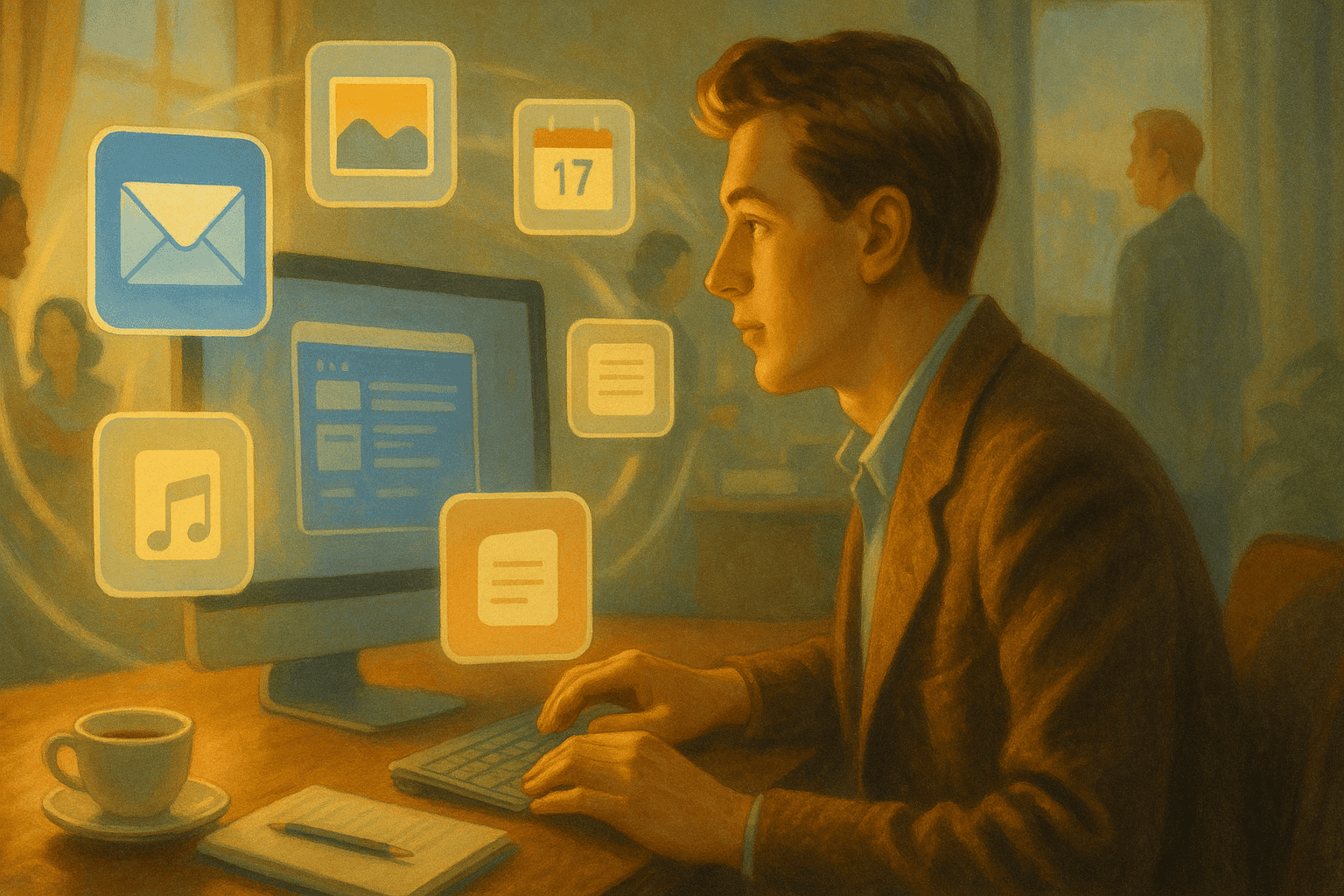
Här är ett riktigt bra tips för Kontakter som bygger på de nya funktionerna i Apple Intelligence och som gör det lättare att hålla adressboken både uppdaterad och användbar i vardagen.
Det mest effektiva knepet är att låta Apple Intelligence automatiskt föreslå kompletteringar till en kontakt när ny information dyker upp i dina appar. När du får ett mejl med en ny signatur, ett telefonnummer i en chatt eller en adress i en bokningsbekräftelse känner systemet igen uppgiften och föreslår att uppdatera rätt kontaktkort. Du behöver bara godkänna ändringen och all information hamnar på rätt plats utan att du manuellt behöver fylla i den. Funktionen är diskret och märks först när den behövs, vilket gör att du får en adressbok som växer och förbättras på egen hand.
Instruktioner för att uppdatera kontakter automatiskt
- Öppna Kontakter
- Öppna ett kontaktkort
- Om ny information hittas i Mail, Messages eller andra appar visas ett förslag överst i kontaktkortet
- Tryck på förslaget för att godkänna och lägga in uppgiften
Informationen sparas direkt och syns i hela ditt ekosystem
Fördelen blir tydlig när du arbetar med många kontakter eller när personer byter nummer, mejladress eller arbetsplats. Adressboken håller sig uppdaterad i bakgrunden och du slipper korrigera uppgifterna själv. Det gör att du snabbare hittar rätt information när du ska ringa, skicka meddelanden eller dela dokument och att felaktiga detaljer minskar betydligt över tid. Funktionen fungerar dessutom på både iPhone och Mac, vilket gör att uppdateringarna slår igenom i hela ekosystemet utan extra arbete från din sida.
Instruktioner för att se och hantera förslag
- Öppna Kontakter på iPhone eller Mac
- Tryck på kontaktkortet där du misstänker att ny information finns
- Förslag visas automatiskt när systemet känner igen nya uppgifter
- Godkänn eller ignorera förslaget efter behov
Uppdateringen slår igenom på alla dina enheter
Det här är ett av de mest praktiska tipsen inom Apple Intelligence eftersom det skapar en kontaktlista som alltid ligger nära sanningen. Du får en smidigare vardag där de uppgifter du behöver är korrekta i stunden utan att du behöver tänka på det.

av Mikael Winterkvist | nov 30, 2025 | Krönikor, Mastodon, Threads, Tipset: Råd och tips, Twitter

Ingen som hängt med i Apple-världen har väl missat turerna i konflikten, striden, eller om du föredrar att kalla det diskussionen, mellan EU och Apple. Även om frågan i sig är komplex och innehåller en mängd tekniska detaljer så går den faktiskt att koka ned till ikoner.
Så länge som du håller dig till Apples egna program är allt gott och väl. Ikonerna ligger där de ska, ansluter du saker så får du upp tydliga dialogrutor och saker ligger rätt i menyerna.
Det är när du byter ut en enda legobit i ditt pussel av appar, funktioner och tjänster som det blir problem, eller kanske snarare att det som höll ihop så väl inte gör det längre. När du öppnar en meny så ligger ditt val av mail-program, din alternatva webbläsare en bit ned i menyn. Överst tronar Apples egna program, snabbt, lätt tillgängliga och dina val är inte lika lätta att hitta.
I menyn
I menyer där Safari ligger först så hittar du din webbläsare en bit ned, bland en massa andra val. Visst, din webbläsare finns där men varje gång du ska använda den, länka till den så får du leta, med ögat innan du hittar den. Apples eget program ligger som sagt högst upp och inte sällan med lite större text så att programmet ska bli extra lätt att hitta. Det är, kan tyckas, vara små detaljer men de är avgörande därför att Apple hela tiden premierar sina egna program, appar och tjänster.
Skalar du av alla diskussioner om ”gatekeeper”, DMA och DSA så är du nere på användarnivå och hur saker ser ut när vi använder dem. I ärlighetsns namn ska sägas att Apple har blivit bättre, att Apple har förbättrat utseendet, grafiken och ikonerna i sina olika operativsystem vilket gör att du och jag kan byta webbläsare, kalender eller e-postprogram utan att behöva sitta och svära över var ikonerna ligger och hur menyerna ser ut – men, och det är ett synnerligen viktigt men, Apple har inte gjort det frivilligt. Det är inte bara EU:s tillsynsmyndigheter som har reagerat, Sydkorea, Japan, Kanada, Brasilien och Indien granskar nu Apples sätt att behandla alternativen, konkurrenterna till sina egna program och tjänster.
Motsättning
När det gäller menyer, mina val av program och det faktum att jag väjer vad jag vill använda i mina prylar så håller jag med EU, helt och hållet, men här finns en motsättning där integritet och tillgång kan krocka med varandra.
Apple är hårda med skyddet av din och min informationen, integritet, och det är inte alls bara PR-avdelningen som fått fritt spelrum. Apple går verkligen långt och är stenhårda i sin uppfattning att Apples användare ska skyddas från Meta, Google, Amazon, Microsoft och allt vad de heter. Bolagen, vars affärsidé är att samla in våra data, paketera och sälja den till högstbjudande ska inte få fri tillgång till Apples operativsystem – i förlängningen till din och min information.
Andra sidan av myntet
Det är den andra sidan av myntet. EU vill se till att du och jag kan välja, att våra val inte ska försvåras av hur saker fungerar om vi väljer bort något av Apples program. EU vill att saker och ting ska fungera som vanligt om du nu gör det. Full rimligt kan tyckas men här invänder Apple att om Apple ska tillåta det så kommer datatrålarna att få tillgång till information som Apple inte vill att de ska komma åt – och högst sannolikt inte vi användare heller.
Det är bland annat det den verbala pajkastningen mellan EU och Apple handlar om och det är det som lett fram till att vi i Europa idag inte kan spegla våra iPhones i våra mac-datorer och att Live Translations lanserades senare här. Det är också det som är anledningen till att information om nätverk synkas lite olika mellan din iPhone och din klocka i Europa och i USA (i nästa version av iOS).
PR-avdelningen
På den här punkten är jag helt, fullt och fast övertygad om att Apples PR-avdelningen är insyltad. Apple går numera regelmässigt ut och berättar att ”den här funktionen kommer senare i EU”, vilket triggar Daring Fireballs John Gruber, med flera, att författa långa drapor och texter där de förbannar EU och dess byråkrater. I deras amerikanska ögon så är allt fel EU:s fel och alla sådana beslut ska tas av marknaden och bara av marknaden.
Räck upp en hand om du på allvar tror att Apple skulle ha bytt ut sin Lightning-kontakt mot USB-C, om det inte vore för krav från EU.
Räck upp en hand om du tror på fullt allvar att Apple och Microsoft skulle ha givit oss en meny och en dialogruta för att enkelt byta werbbläsare och andra program i samband med installationen av deras operativsystem.
Företag och marknaden gör inte sånt därför att det inte ligger i deras intresse. Det är därför vi ibland kan behöva myndighernas byråkrater för att tvinga företag att göra det de inte vill, och för att se till att ikoner ligger där de borde.

av Mikael Winterkvist | nov 30, 2025 | Artificiell intelligens, Bluesky, Mastodon, Threads, Tipset: Råd och tips, Twitter

Ett av de mest användbara tipsen i Messages är att aktivera de nya sammanfattningarna som drivs av Apple Intelligence. När en konversation börjar bli lång eller när flera meddelanden skickas tätt efter varandra visas en kort och tydlig sammanfattning högst upp i tråden.
Det gör att du snabbt ser vad som faktiskt sagts utan att scrolla igenom hela dialogen. Funktionen är särskilt värdefull i gruppchattar där information lätt försvinner i flödet och där flera personer svarar samtidigt. Sammanfattningen hjälper dig att förstå kärnan direkt och du slipper gå tillbaka och läsa om allt från början.
Instruktioner för sammanfattningar
- Öppna Messages
- Gå in i en konversation
- När många meddelanden skickats visas sammanfattningen automatiskt högst upp i tråden
Du behöver inte aktivera något manuellt eftersom funktionen startar när Apple Intelligence är påslaget i systemet
En annan förbättring som gör vardagen enklare är hur Messages kan hitta information åt dig i äldre trådar. När du söker efter detaljer, till exempel en adress eller en planering som nämnts för länge sedan, visas tydliga utdrag ur konversationen där sökordet faktiskt förekommer. Det gör att du slipper skrolla genom hundratals meddelanden för att hitta det du behöver. Funktionen blir extra effektiv när du kombinerar den med sammanfattningarna eftersom du både hittar rätt plats i chatten och får en kort överblick av vad som diskuterades vid tillfället.
Instruktioner för att söka i Messages
- Öppna Messages
- Svep nedåt i konversationslistan för att visa sökfältet
- Skriv in ordet eller frasen du letar efter
- Messages visar utdrag ur tidigare konversationer där sökordet finns
- Tryck på utdraget för att hoppa direkt till rätt ställe i chatten
Det nya sättet att sortera och lyfta fram viktiga meddelanden gör att du sparar tid och håller bättre koll på sådant som annars hade tappats bort i långa konversationer. Messages känns mer organiserat utan att du behöver göra något aktivt och du får en snabbare uppfattning om vad som är viktigt i stunden. Det här är ett av de mest praktiska verktygen i Apple Intelligence eftersom det hjälper dig att navigera i dina konversationer utan att ändra hur du använder appen.

av Mikael Winterkvist | nov 30, 2025 | Artificiell intelligens, Bluesky, Mastodon, Threads, Tipset: Råd och tips, Twitter

Ett av de mest praktiska tipsen i Pages med Apple Intelligence är att använda den nya funktionen för att omforma text efter behov, utan att förlora ditt eget innehåll. När du markerar ett stycke och ber Pages förtydliga, förlänga eller förkorta texten arbetar Apple Intelligence direkt i dokumentet och anpassar språket efter sammanhanget.
Det gör att du snabbt kan förbättra formuleringar som känns otydliga eller tunga utan att börja om från början. Funktionen fungerar lika bra för rapporter som för enklare anteckningar och ger dokumentet ett mer genomarbetat uttryck.
Instruktioner för att omforma text
- Öppna Pages
- Markera det stycke du vill förbättra
- Tryck på knappen för Apple Intelligence som visas ovanför markeringen
- Välj om du vill förtydliga, förkorta eller förlänga texten
Texten omformas direkt i dokumentet och kan redigeras vidare
En annan förbättring som sparar mycket tid är möjligheten att skapa struktur automatiskt. När du arbetar med längre texter kan Pages föreslå dispositioner som bygger på innehållet du redan har skrivit. Förslagen visas som en tydlig översikt som hjälper dig att se flödet i dokumentet och hitta delar som behöver utvecklas eller flyttas. Det är särskilt användbart när du sitter med större projekt där det är lätt att tappa helheten.
Instruktioner för att skapa disposition
- Öppna Pages
- Gå till dokumentet du arbetar med
- Tryck på knappen för Apple Intelligence i verktygsfältet
- Välj alternativet för dispositionsförslag
En översikt visas där du kan se strukturen och justera dokumentet efter behov
När de här funktionerna kombineras får du ett arbetsflöde där idéer kan skrivas ned snabbt och utvecklas först efteråt. Dokumentet formas gradvis och Pages hjälper dig att få en renare och mer logisk text samtidigt som du behåller kontrollen. Det gör att du kommer vidare snabbare och slipper fastna i detaljer tidigt i processen. Funktionen är ett av de mest värdefulla verktygen i Apple Intelligence eftersom den ger dokumenten ett lyft utan att du behöver ändra ditt sätt att arbeta.

av Mikael Winterkvist | nov 29, 2025 | Bluesky, Mastodon, Threads, Tipset: Råd och tips, Twitter

Ett av de mest användbara sätten att effektivisera arbetet i Numbers är att låta Apple Intelligence skapa smarta sammanfattningar av stora kalkylblad. När du arbetar med många kolumner och olika typer av data kan det vara svårt att snabbt förstå helheten, även när siffrorna är korrekta och strukturen är tydlig.
Funktionen skapar en kortfattad överblick över det viktigaste innehållet i arket, formulerad i vanlig text som du kan läsa direkt utan att behöva bläddra genom varje rad. Detta sparar tid när du ska förklara resultat eller hitta mönster i data som förändras ofta.
Instruktioner för sammanfattningar
- Öppna Numbers
- Öppna det kalkylblad du vill få sammanfattat
- Tryck på knappen för Apple Intelligence
- Välj alternativet för sammanfattning
Sammanfattningen visas som en text överst i arket och uppdateras utifrån innehållet
Du kan också använda Apple Intelligence för att generera ny, strukturerad data utifrån den information som redan finns. Om du till exempel har en tabell med försäljningssiffror per månad kan du be Numbers att skapa en ny kolumn med prognoser för kommande perioder. Funktionen bygger vidare på dina faktiska värden och presenterar ett första förslag som kan justeras efter behov. Detta gör att du slipper skapa formler från grunden och istället får ett snabbt underlag som kan utvecklas vidare.
Instruktioner för att skapa strukturerad data
- Öppna Numbers
- Markera den tabell som innehåller siffrorna du vill utgå ifrån
- Tryck på knappen för Apple Intelligence
- Be om en ny kolumn eller annat specifikt dataförslag
Förslaget läggs in i tabellen och kan redigeras direkt
När sammanfattningar och automatiska förslag kombineras blir Numbers ett mer intuitivt och flexibelt verktyg. Du får hjälp med att se samband och dra slutsatser som annars hade krävt mer tid, samtidigt som du behåller full kontroll över dina kalkylblad. Det gör arbetsflödet smidigare och ger dig en tydligare bild av hur dina siffror faktiskt utvecklas över tid.

av Mikael Winterkvist | nov 29, 2025 | Bluesky, Mastodon, Threads, Tipset: Råd och tips, Twitter

Apples Mail har blivit betydligt mer användbar efter att Apple Intelligence började hantera sorteringen av inkommande meddelanden. Funktionen gör att inkorgen delas upp i tydliga kategorier och att Primary alltid visar det som faktiskt behöver din uppmärksamhet.
Resultatet blir en inkorg som känns lugnare och mer överskådlig eftersom du inte längre behöver leta efter viktiga meddelanden bland nyhetsbrev, kampanjutskick eller automatiska systemutskick.
Det mest kraftfulla tipset just nu är att använda den intelligenta sammanfattningen av mejl i Primary. När du får långa meddelanden eller flera mejl i samma konversation skapas en kort sammanfattning direkt i inkorgen. Den visar kärnan i innehållet utan att du behöver öppna varje mejl, vilket gör att du snabbt kan avgöra vad som kräver handling och vad som kan vänta.
Instruktioner för sammanfattningar
- Öppna Mail
- Gå till inkorgen där Primary visas högst upp
- När ett mejl är långt eller ingår i en längre tråd visas sammanfattningen direkt under avsändaren
Du behöver inte aktivera något manuellt eftersom funktionen startar automatiskt när Apple Intelligence är påslaget i systemet
Sorteringen fortsätter dessutom i bakgrunden och lär sig vad som är viktigt för dig. Kvitton, biljetter och betalningsbekräftelser läggs löpande i Transactions. Reklam och nyhetsbrev placeras i Promotions. Automatiska tjänsteutskick hamnar i Updates. De här kategorierna blir mer träffsäkra ju mer du använder Mail och bidrar till att Primary hålls ren från brus.
Instruktioner för smart sortering
- Öppna Mail
- Inkorgen delas automatiskt upp i Primary, Transactions, Promotions och Updates
- Du behöver inte aktivera funktionerna eftersom sorteringen sker i bakgrunden
- Öppna Primary för att se allt som Mail bedömer som viktigt
- Öppna de andra kategorierna när du vill gå igenom kvitton, nyhetsbrev eller systemutskick
När sammanfattningar och den smarta sorteringen används tillsammans får du en inkorg som hjälper dig att arbeta mer fokuserat. Du behöver inte skapa regler eller använda manuella filter eftersom allt anpassar sig efter hur du hanterar din e-post. Det gör att Mail känns modernare och mer effektiv, särskilt när inkorgen fylls snabbt under arbetsdagen och du behöver se vad som är viktigast i stunden.
